MT5(メタトレーダー5)のフィボナッチ系オブジェクト(フィボナッチリトレースメント等)の描き方
MT5のフィボナッチ系のオブジェクトの描画方法
ここでは、MT5の「フィボナッチリトレースメント」、「フィボナッチタイムゾーン」、「フィボナッチアーク」、「フィボナッチチャンネル」「フィボナッチエキスパンション」の5つのフィボナッチ系のオブジェクトの描画方法をご紹介いたします。
フィボナッチ系の描画ツールはメニューの「挿入」内の「オブジェクト」から「フィボナッチ係数」を選択し、使いたい描画ツールをクリックします。
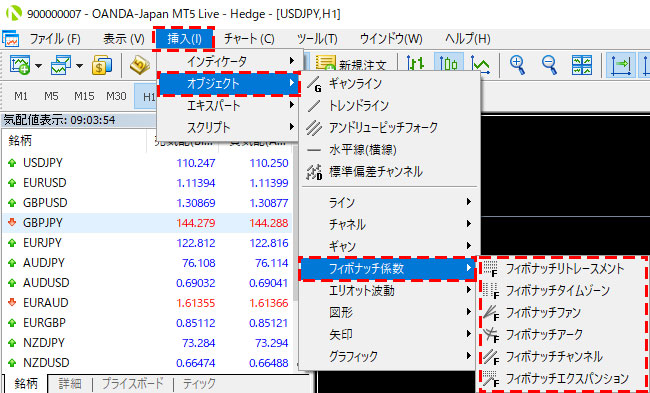
また、ツールバーの設定により、表示させるツールバーから選択することもできます。
【ツールバーのトレンドライン等の部分で右クリックし、カスタマイズ】

フィボナッチリトレースメント
フィボナッチリトレースメントは2つの価格水準を指定し、その価格変動に対しての価格の戻りの割合をチャート上に表示する描画ツールです。
下の図ではA地点からB地点までの下落に対し、何%の戻りになるかを計測するためのフィボナッチリトレースメントを描画しています。
【フィボナッチリトレースメントのイメージ】

フィボナッチリトレースメントの描画
描画ツールを選択した後、チャート上のフィボナッチリトレースメントの基点となる始点でクリックした後、終点までドラッグします。
すると、その2点を基準としたフィボナッチリトレースメントのラインがチャート上に表示されます。
終点となる部分を0とし、フィボナッチ比率のラインが描画されます。

ラインを描画後は、上記の基準となる始点と終点を結んだラインをダブルクリックし、選択し、修正、削除を行うことができます。
始点、終点の位置を動かしたり、ライン中央の白い四角の部分をクリックし、ドラッグすると、ラインをそのままドラッグし移動することができます。
ライン上で右クリックすると欄のプロパティ画面を表示することができます。

フィボナッチリトレースメントのプロパティ画面
フィボナッチリトレースメントのプロパティ画面の「共有」タブでは、次の設定を行うことができます。
①名前:ラインに任意の名前を付けることができます。
②説明:チャート上にラインの説明を表示することができます。
③スタイル:ラインの色(ここで設定する色はフィボナッチリトレースメントの基点を結ぶラインの色です。)、種類、太さを選択することができます。
④オブジェクトを背景として表示:ライン等をチャートの背後に表示したい場合はチェックを入れます。
⑤選択を無効化:この部分にチェックを入れると、チャート上で選択することができなくなります。このため、誤操作で動かしてしまうリスクを軽減することができます。再度、このプロパティ画面を表示したい場合はオブジェクトリストから表示します。
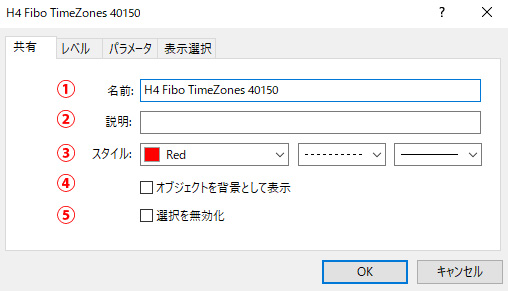
「レベル」タブでは、表示するフィボナッチの比率、各フィボナッチ比率のラインの色、スタイルを設定します。
表示するフィボナッチ比率は表の左の「レベル」の部分でフィボナッチ比率、「詳細」の部分でラインに付記される文言の内容を指定しています。
右側の「追加」のボタンをクリックすると、ラインを追加することができるほか、各水準を選択後、右側の「削除」ボタンをクリックするとラインを削除することができるほか、「編集」の部分をクリックすると、「レベル」や「詳細」の部分を編集することができます。
また、「デフォルト」の部分をクリックすると、設定を元に戻すことができます。
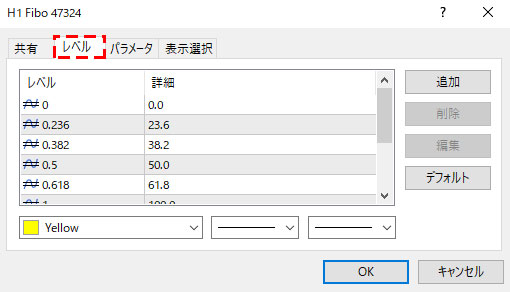
「パラメータ」タブでは次のような設定ができます。
時間と価格で基準となるラインの始点と終点を指定することができます。
「右に延長」「左に延長」にチェックを入れると、フィボナッチリトレースメントのラインを左右に延長することができます。
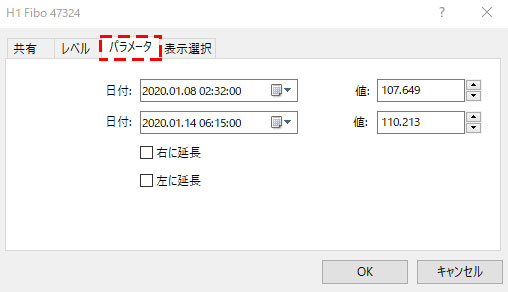
フィボナッチタイムゾーン
フィボナッチタイムゾーンは2つの時間を指定し、その間隔を基準に1、1、2、3、5、8…とフィボナッチ数列の比率で垂直の欄を描画し、時間による値動きの変化を分析する場面で用いられます。
【フィボナッチタイムゾーンのイメージ】

フィボナッチタイムゾーンの描画
描画ツールを選択した後、チャート上のフィボナッチタイムゾーンの基点となる始点でクリックした後、終点までドラッグします。
すると、その2点の時間の間隔を基準としたフィボナッチタイムゾーンのラインがチャート上に表示されます。

ラインを描画後は、上記の基準となる始点と終点を結んだラインをダブルクリックし、選択し、修正、削除を行うことができます。
始点、終点の位置を動かしたり、ライン中央の白い四角の部分をクリックし、ドラッグすると、ラインをそのままドラッグし移動することができます。
ライン上で右クリックすると欄のプロパティ画面を表示することができます。

フィボナッチタイムゾーンのプロパティ画面
フィボナッチタイムゾーンのプロパティ画面の「共有」タブでは、次の設定を行うことができます。
①名前:ラインに任意の名前を付けることができます。
②説明:チャート上にラインの説明を表示することができます。
③スタイル:ラインの色(ここで設定する色はフィボナッチタイムゾーンの基点を結ぶラインの色です。)、種類、太さを選択することができます。
④オブジェクトを背景として表示:ライン等をチャートの背後に表示したい場合はチェックを入れます。
⑤選択を無効化:この部分にチェックを入れると、チャート上で選択することができなくなります。このため、誤操作で動かしてしまうリスクを軽減することができます。再度、このプロパティ画面を表示したい場合はオブジェクトリストから表示します。
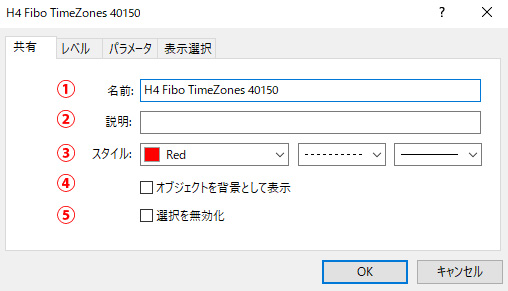
「レベル」タブでは、表示するフィボナッチタイムゾーンのラインの間隔の比率、各ラインの色、スタイルを設定します。
ラインの間隔は表の左の「レベル」の部分で比率、「詳細」の部分でラインに付記される文言の内容を指定しています。
右側の「追加」のボタンをクリックすると、ラインを追加することができるほか、各水準を選択後、右側の「削除」ボタンをクリックするとラインを削除することができるほか、「編集」の部分をクリックすると、「レベル」や「詳細」の部分を編集することができます。
また、「デフォルト」の部分をクリックすると、設定を元に戻すことができます。
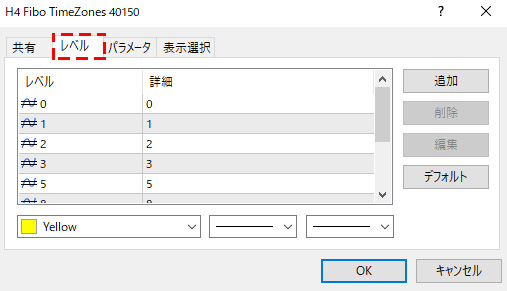
「パラメータ」タブでは次のような設定ができます。
時間と価格で基準となるラインの始点と終点の位置を指定することができます。

フィボナッチファン
フィボナッチファンは2つの点を指定し、その点を結ぶラインに対してフィボナッチ比率に基づく一定の角度のラインをチャート上に表示する描画ツールです。
下の図では赤の点線のラインに対し、フィボナッチファンを描画しています。フィボナッチ比率に基づいた角度のラインが描画されているのが確認できると思います。
【フィボナッチファンのイメージ】

フィボナッチファンの描画
描画ツールを選択した後、チャート上のフィボナッチファンの基点となる始点でクリックした後、終点までドラッグします。
すると、その2点を基準としたフィボナッチファンのラインがチャート上に表示されます。

ラインを描画後は、上記の基準となる始点と終点を結んだラインをダブルクリックし、選択し、修正、削除を行うことができます。
始点、終点の位置を動かしたり、ライン中央の白い四角の部分をクリックし、ドラッグすると、ラインをそのままドラッグし移動することができます。
ライン上で右クリックすると欄のプロパティ画面を表示することができます。

フィボナッチファンのプロパティ画面
フィボナッチファンのプロパティ画面の「共有」タブでは、次の設定を行うことができます。
①名前:ラインに任意の名前を付けることができます。
②説明:チャート上にラインの説明を表示することができます。
③スタイル:ラインの色(ここで設定する色はフィボナッチファンの基点を結ぶラインの色です。)、種類、太さを選択することができます。
④オブジェクトを背景として表示:ライン等をチャートの背後に表示したい場合はチェックを入れます。
⑤選択を無効化:この部分にチェックを入れると、チャート上で選択することができなくなります。このため、誤操作で動かしてしまうリスクを軽減することができます。再度、このプロパティ画面を表示したい場合はオブジェクトリストから表示します。
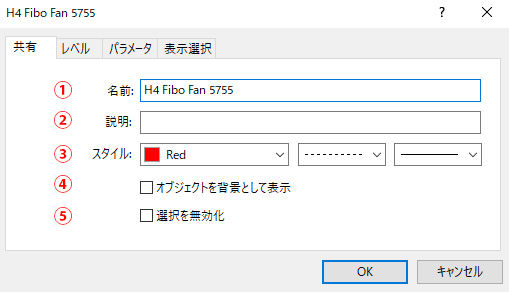
「レベル」タブでは、表示するフィボナッチの比率、フィボナッチ比率のラインの色、スタイルを設定します。
表示するフィボナッチ比率は表の左の「レベル」の部分でフィボナッチ比率、「詳細」の部分でラインに付記される文言の内容を指定しています。
右側の「追加」のボタンをクリックすると、ラインを追加することができるほか、各水準を選択後、右側の「削除」ボタンをクリックするとラインを削除することができるほか、「編集」の部分をクリックすると、「レベル」や「詳細」の部分を編集することができます。
また、「デフォルト」の部分をクリックすると、設定を元に戻すことができます。
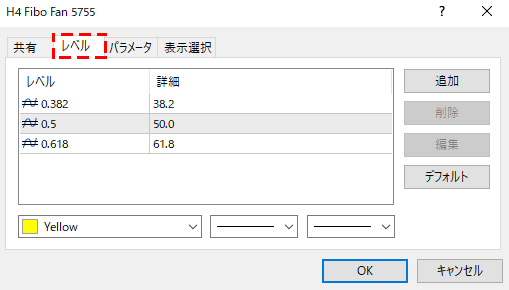
「パラメータ」タブでは次のような設定ができます。
時間と価格で基準となるラインの始点と終点を指定することができます。

フィボナッチアーク
フィボナッチアークはチャート上の2つの点を指定し、その区間の移動に対するフィボナッチ比率に基づいた戻りの水準を基準に半円、または楕円を描画するツールです。
【フィボナッチアークのイメージ】

フィボナッチアークの描画
描画ツールを選択した後、チャート上のフィボナッチアークの基点となる始点でクリックした後、終点までドラッグします。
すると、その2点を基準としたフィボナッチアークの半円または楕円がチャート上に表示されます。

ラインを描画後は、上記の基準となる始点と終点を結んだラインをダブルクリックし、選択し、修正、削除を行うことができます。
始点、終点の位置を動かしたり、ライン中央の白い四角の部分をクリックし、ドラッグすると、ラインをそのままドラッグし移動することができます。
ライン上で右クリックすると欄のプロパティ画面を表示することができます。

フィボナッチアークのプロパティ画面
フィボナッチアークのプロパティ画面の「共有」タブでは、次の設定を行うことができます。
①名前:ラインに任意の名前を付けることができます。
②説明:チャート上にラインの説明を表示することができます。
③スタイル:ラインの色(ここで設定する色はフィボナッチアークの基点を結ぶラインの色です。)、種類、太さを選択することができます。
④オブジェクトを背景として表示:ライン等をチャートの背後に表示したい場合はチェックを入れます。
⑤選択を無効化:この部分にチェックを入れると、チャート上で選択することができなくなります。このため、誤操作で動かしてしまうリスクを軽減することができます。再度、このプロパティ画面を表示したい場合はオブジェクトリストから表示します。
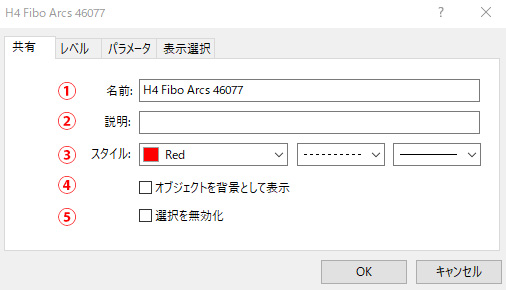
「レベル」タブでは、表示するフィボナッチの比率、各フィボナッチ比率のラインの色、スタイルを設定します。
表示するフィボナッチ比率は表の左の「レベル」の部分でフィボナッチ比率、「詳細」の部分でラインに付記される文言の内容を指定しています。
右側の「追加」のボタンをクリックすると、ラインを追加することができるほか、各水準を選択後、右側の「削除」ボタンをクリックするとラインを削除することができるほか、「編集」の部分をクリックすると、「レベル」や「詳細」の部分を編集することができます。
また、「デフォルト」の部分をクリックすると、設定を元に戻すことができます。
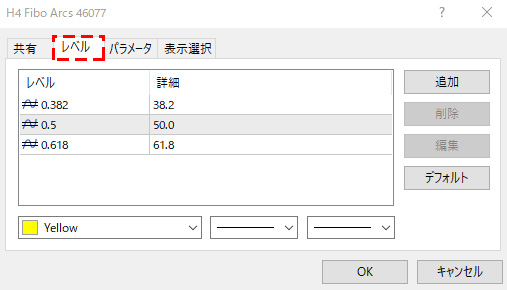
「パラメータ」タブでは次のような設定ができます。
時間と価格で基準となるラインの始点と終点を指定することができます。
「楕円形」にチェックを入れると、楕円形のフィボナッチアークを描画し、チェックを外すと半円のフィボナッチアークを描画します。
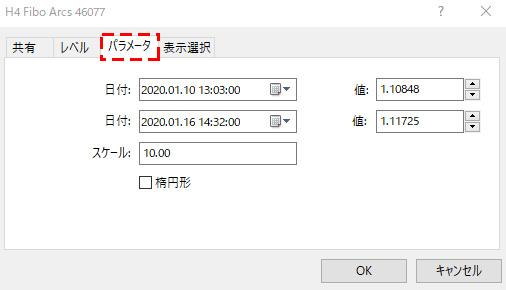
フィボナッチチャネル
フィボナッチチャンネルは平行する2本のトレンドラインからなる平行チャネルに対して、フィボナッチ比率に基づき算出された平行なラインを描画するツールです。
チャネルを抜ける動きとなった後の値動きを分析する場面等で用いられます。
【フィボナッチチャネルのイメージ】

フィボナッチチャネルの描画
描画ツールを選択した後、最初にチャート上のフィボナッチチャネルの基点となるトレンドラインの始点でクリックした後、終点までドラッグします。
すると、そのトレンドラインを基準としたフィボナッチチャネルのラインがチャート上に表示されます。
次に、平行チャネルのラインを調整すると、それに合わせてフィボナッチチャネルのラインも調整されます。

ラインを描画後は、上記の基準となる始点と終点を結んだライン、または平行チャネルラインをダブルクリックし、選択し、修正、削除を行うことができます。
始点、終点の位置を動かしたり、ライン中央の白い四角の部分をクリックし、ドラッグすると、ラインをそのままドラッグし移動することができます。
ライン上で右クリックすると欄のプロパティ画面を表示することができます。
フィボナッチチャネルのプロパティ画面
フィボナッチチャネルのプロパティ画面の「共有」タブでは、次の設定を行うことができます。
①名前:ラインに任意の名前を付けることができます。
②説明:チャート上にラインの説明を表示することができます。
③スタイル:ラインの色(ここで設定する色はフィボナッチチャネルの基点を結ぶラインの色です。)、種類、太さを選択することができます。
④オブジェクトを背景として表示:ライン等をチャートの背後に表示したい場合はチェックを入れます。
⑤選択を無効化:この部分にチェックを入れると、チャート上で選択することができなくなります。このため、誤操作で動かしてしまうリスクを軽減することができます。再度、このプロパティ画面を表示したい場合はオブジェクトリストから表示します。
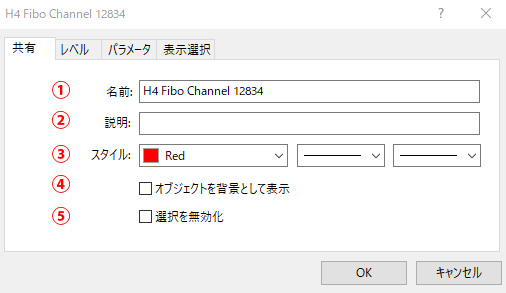
「レベル」タブでは、表示するフィボナッチの比率、各フィボナッチ比率のラインの色、スタイルを設定します。
表示するフィボナッチ比率は表の左の「レベル」の部分でフィボナッチ比率、「詳細」の部分でラインに付記される文言の内容を指定しています。
右側の「追加」のボタンをクリックすると、ラインを追加することができるほか、各水準を選択後、右側の「削除」ボタンをクリックするとラインを削除することができるほか、「編集」の部分をクリックすると、「レベル」や「詳細」の部分を編集することができます。
また、「デフォルト」の部分をクリックすると、設定を元に戻すことができます。
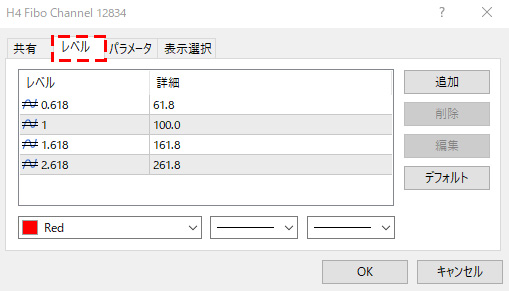
「パラメータ」タブでは次のような設定ができます。
上段2行で時間と価格で基準となるラインの始点と終点を指定することができます。
3行目の時間と価格で平行チャネルの始点を指定します。
「右に延長」「左に延長」にチェックを入れると、フィボナッチチャネルのラインを左右に延長することができます。

フィボナッチエクスパンション
フィボナッチエクスパンションは3つの価格水準を指定します。
下のチャートのようにA地点からB地点までの値幅を元にC地点からのフィボナッチ比率に基づいた水準にラインを描画していきます。
下押し後の再上昇や戻り後の再下落の水準を探る場面などに用いられます。
【フィボナッチエクスパンションのイメージ】

フィボナッチエクスパンションの描画
描画ツールを選択した後、チャート上のフィボナッチエクスパンションの基準となる始点(上のチャートのA地点)でクリックした後、終点(上のチャートのB地点)で再度クリックし、そのまま、ラインを描画する元となる地点(上のチャートのC地点)までドラッグします。
すると、その3点を基準としたフィボナッチエクスパンションのラインがチャート上に表示されます。

ラインを描画後は、上記の基準となる始点と終点を結んだラインをダブルクリックし、選択し、修正、削除を行うことができます。
始点、終点等の位置を動かしたり、ライン中央の白い四角の部分をクリックし、ドラッグすると、ラインをそのままドラッグし移動することができます。
ライン上で右クリックすると欄のプロパティ画面を表示することができます。
フィボナッチエクスパンションのプロパティ画面
フィボナッチエクスパンションのプロパティ画面の「共有」タブでは、次の設定を行うことができます。
①名前:ラインに任意の名前を付けることができます。
②説明:チャート上にラインの説明を表示することができます。
③スタイル:ラインの色(ここで設定する色はフィボナッチエクスパンションの基点を結ぶラインの色です。)、種類、太さを選択することができます。
④オブジェクトを背景として表示:ライン等をチャートの背後に表示したい場合はチェックを入れます。
⑤選択を無効化:この部分にチェックを入れると、チャート上で選択することができなくなります。このため、誤操作で動かしてしまうリスクを軽減することができます。再度、このプロパティ画面を表示したい場合はオブジェクトリストから表示します。
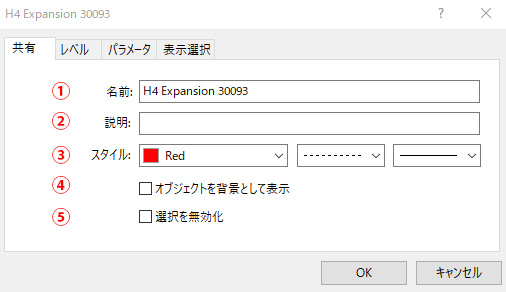
「レベル」タブでは、表示するフィボナッチの比率、各フィボナッチ比率のラインの色、スタイルを設定します。
表示するフィボナッチ比率は表の左の「レベル」の部分でフィボナッチ比率、「詳細」の部分でラインに付記される文言の内容を指定しています。
右側の「追加」のボタンをクリックすると、ラインを追加することができるほか、各水準を選択後、右側の「削除」ボタンをクリックするとラインを削除することができるほか、「編集」の部分をクリックすると、「レベル」や「詳細」の部分を編集することができます。
また、「デフォルト」の部分をクリックすると、設定を元に戻すことができます。
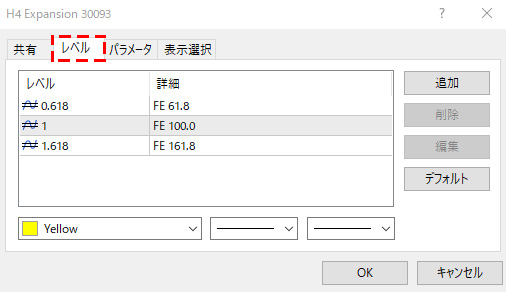
「パラメータ」タブでは次のような設定ができます。
時間と価格で基準となる基点となる3つの点を指定することができます。
「右に延長」「左に延長」にチェックを入れると、フィボナッチエクスパンションのラインを左右に延長することができます。

MT5を学びたい方へオススメコンテンツ

OANDA証券ではMT5(メタトレーダー5)の基本的な使い方を、画像や動画を用いて詳しく解説します。OANDA証券が独自開発したオリジナルインジケーターや自動売買(EA)なども豊富に提供しています。OANDA証券の口座をお持ちであれば無料で使えるので、ぜひ口座開設をご検討ください。
本ホームページに掲載されている事項は、投資判断の参考となる情報の提供を目的としたものであり、投資の勧誘を目的としたものではありません。投資方針、投資タイミング等は、ご自身の責任において判断してください。本サービスの情報に基づいて行った取引のいかなる損失についても、当社は一切の責を負いかねますのでご了承ください。また、当社は、当該情報の正確性および完全性を保証または約束するものでなく、今後、予告なしに内容を変更または廃止する場合があります。なお、当該情報の欠落・誤謬等につきましてもその責を負いかねますのでご了承ください。




